
Das Ansehen von Netflix auf einem Smart-Fernseher ist eine der angenehmsten Möglichkeiten, Inhalte zu streamen, aber wenn es zu Pufferungen, Verzögerungen oder Einfrieren kommt, kann es schnell frustrierend werden. Sie fragen sich vielleicht, „Warum ist Netflix-Pufferung auf meinem fernseher?“ oder „Warum puffert Netflix immer wieder, obwohl mein Internet in Ordnung ist?“ In diesem ausführlichen Leitfaden werden wir die häufigsten Gründe für Netflix-Pufferprobleme untersuchen, wie man sie behebt, und Schritt-für-Schritt-Lösungen, die Ihnen helfen können, Ihre Lieblingsfilme und -shows ohne Unterbrechungen zu genießen.
Inhaltsverzeichnis
Verstehen von Netflix-Pufferungsproblemen
Bevor Sie in den Fehlerbehebungsprozess eintauchen, ist es wichtig, sich einen Moment Zeit zu nehmen, um das vorliegende Problem vollständig zu erkennen und zu verstehen. Indem wir die Grundursache für das Netflix-Stocken identifizieren, können wir das Problem effektiver angehen und gezielt die spezifischen Bereiche ansprechen, die möglicherweise Aufmerksamkeit benötigen, was eine schnellere und effizientere Fehlerbehebung ermöglicht.
Was ist Netflix-Pufferung?
Netflix-Pufferung bezieht sich auf den Prozess, bei dem Ihr fernseher das Streaming unterbricht oder verzögert, oft begleitet von einem drehenden Kreis oder einer Nachricht, die anzeigt, dass der Inhalt „wird geladen“ oder „puffert“.
Dies tritt auf, wenn Ihr Gerät nicht in der Lage ist, genügend Daten aus dem Internet zu empfangen, um die Inhalte reibungslos abzuspielen. Das Puffern kann zu Beginn einer Sendung oder sporadisch während Ihres Seherlebnisses auftreten und den Fluss Ihrer Unterhaltung stören.
Warum bleibt Netflix immer wieder stehen?
Mehrere Faktoren können zu Pufferung bei Netflix führen, wobei die häufigsten langsame Internetgeschwindigkeiten sind. Wenn Ihre Verbindung zu langsam ist, um hochwertige Videos zu streamen, kann dies dazu führen, dass die Inhalte häufig pausieren und puffern. Eine weitere häufige Ursache ist Netzwerküberlastung, bei der mehrere Geräte die gleiche WLAN-Verbindung nutzen und Bandbreite verbrauchen, was zu langsameren Geschwindigkeiten beim Streaming führen kann.
Darüber hinaus können Hardware- oder Softwareprobleme an Ihrem fernseher, wie veraltete Software oder fehlerhafte Einstellungen, die Netflix-Leistung beeinträchtigen und zu Pufferungen führen. In einigen Fällen können auch vorübergehende Unterbrechungen vom Netflix-Server oder Probleme mit den Netzwerkeinstellungen Ihres Geräts, wie falsche DNS- oder Wi-Fi-Konfigurationen, Pufferungsprobleme auslösen und Ihr Seherlebnis stören.
Sie könnten interessiert sein Warum funktioniert Netflix nicht auf meinem fernseher im Jahr 2025?.
Universelle Smart-Fernseher-App: Eine Lösung für einfache Fehlerbehebung
Wie lässt sich das Einfrieren von Netflix auf dem fernseher ohne Fernbedienung beheben? In diesem Fall ist es wichtig, das Universelle Smart-Fernseher-App von BoostVision, ein nützliches Werkzeug zur Steuerung mehrerer fernseher-Marken, einschließlich Roku, Samsung, LG, Hisense, Insignia, Vizio, Sony, Apple, etc.
Sobald Ihr Telefon oder Tablet das drahtlose Display des Bush-Fernsehers erkennt, werden Sie aufgefordert, eine Verbindung herzustellen. Für Android-Nutzer umfasst dieser Prozess typischerweise die Verwendung entweder der integrierten Übertragen-Option oder von Drittanbieter-Apps, während iPhone-Nutzer diese Funktion nicht nutzen können. Sobald die Geräte verbunden sind, erscheint der Inhalt Ihres Telefons auf dem Bildschirm Ihres Bush-Fernsehers.
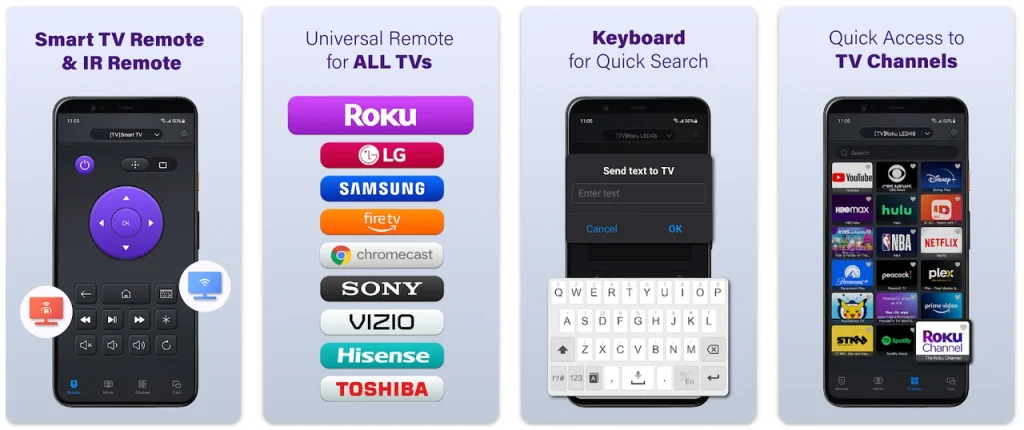
Diese App, , integriert mit sowohl IR- als auch Wi-Fi-Technologie, ermöglicht es Ihnen, Ihren fernseher direkt von Ihrem Smartphone zu steuern. Es besonders hilfreich, wenn Sie Netflix-Pufferprobleme beheben, da es Ihnen ermöglicht, schnell Einstellungen anzupassen, Ihre Netzwerkverbindung zu überprüfen oder Ihren fernseher neu zu starten, ohne eine Fernbedienung verwenden zu müssen.
Die App vereinfacht den Prozess der Überprüfung der Leistung Ihres fernsehers, während Sie den Fehlerbehebungsschritten folgen. So verwenden Sie die App:
Schritt 1. Holen Sie sich die Fernbedienungs-App auf Ihr Smartphone oder Tablet (iOS oder Android).
Laden Sie die universelle Fernbedienung herunter
Schritt 2. Starten Sie die Remote-App auf Ihrem Mobilgerät.
Schritt 3. Hier sind zwei Fernbedienungsmodi auf der App-Oberfläche verfügbar: Intelligente Fernseher-Fernbedienung und IR-Fernbedienung. Wählen Sie je nach Fall eine aus:
- Intelligente fernseher-Fernbedienung: Ihr mobiles Gerät und der Fernseher sollten mit demselben Netzwerk verbunden sein.
- IR-Fernbedienung: Ihr Mobilgerät sollte über einen integrierten IR-Blaster verfügen.
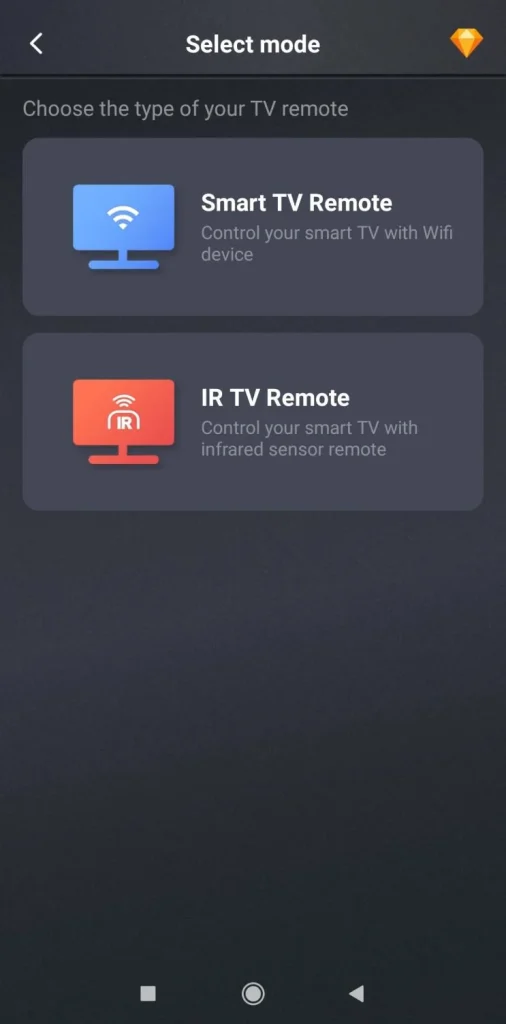
Schritt 4. Befolgen Sie die Anweisungen auf dem Bildschirm, um Ihr Mobilgerät und den Fernseher zu verbinden. Dann können Sie Steuern Sie Ihren Fernseher mit Ihrem Telefon ohne Fernbedienung..
Wie man Netflix-Pufferung auf dem Fernseher behebt: Schritt-für-Schritt
Wenn Netflix auf Ihrem Fernseher ständig puffert oder verzögert, kann dies frustrierend sein, aber es gibt mehrere Schritte, die Sie unternehmen können, um das Problem zu lösen. Indem Sie diese Schritte zur Fehlerbehebung befolgen, können Sie mögliche Ursachen wie Internetgeschwindigkeit, Geräteeinstellungen oder app-bezogene Störungen beheben und letztendlich Ihr Streaming-Erlebnis verbessern.
Lösung 1: Überprüfen Sie Ihre Internetgeschwindigkeit
Eine schlechte Internetverbindung ist die häufigste Ursache für das Puffern von Netflix. Netflix empfiehlt die folgenden Geschwindigkeiten für optimales Streaming:
- Standard Definition (SD): 3 Mbps
- High Definition (HD): 5 Mbps
- Ultra High Definition (4K): 25 Mbps oder höher
So überprüfen Sie Ihre Internetgeschwindigkeit:
Schritt 1. Öffnen Sie einen Webbrowser oder verwenden Sie eine Speedtest-App auf Ihrem Smartphone oder Computer.
Schritt 2. Führen Sie einen Geschwindigkeitstest durch, um Ihre Download-Geschwindigkeit zu bestimmen.
Schritt 3. Wenn die Geschwindigkeit unter dem empfohlenen Bereich für die gewünschte Videoqualität liegt, sollten Sie in Betracht ziehen Fehlerbehebung Ihres Wi-Fi-Netzwerks .Indem Sie Ihren Router neu starten, Ihr Internetplan aktualisieren oder eine kabelgebundene Verbindung verwenden. Wenn es nicht hilfreich ist, ziehen Sie in Betracht, Ihren Internetplan zu aktualisieren.
Lösung 2: Starten Sie Ihren Router und Fernseher neu
Manchmal kommt es zu Pufferungen bei Netflix aufgrund vorübergehender Störungen in Ihrem Netzwerk oder fernseher. Ein Neustart sowohl des Routers als auch Ihres fernsehers kann diese Probleme beheben.
Schritt 1. Ziehen Sie Ihren Router für etwa 30 Sekunden aus der Steckdose und stecken Sie ihn dann wieder ein.
Schritt 2. Schalten Sie Ihren Fernseher aus und ziehen Sie den Stecker für mindestens 30 Sekunden, dann schalten Sie ihn wieder ein.
Schritt 3. Öffnen Sie Netflix erneut und überprüfen Sie, ob Pufferprobleme weiterhin bestehen.
Lösung 3: Netflix-App und Fernseher-Firmware aktualisieren
Veraltete Software kann zu Leistungsproblemen führen. Stellen Sie sicher, dass sowohl Ihre Netflix-App als auch die Firmware Ihres fernsehers auf dem neuesten Stand sind:
- Für die Netflix-Anwendung: Navigieren Sie zum App-Store oder zu den Einstellungen Ihres fernsehers, um zu überprüfen, ob ein Update für die Netflix-App verfügbar ist. Wenn ja, aktualisieren Sie die App.
- Für fernseher-Firmware: Gehen Sie zum Einstellungsmenü auf Ihrem Fernseher, finden Sie die System oder Über Abschnitt und auf Firmware-Updates überprüfen. Wenn ein Update verfügbar ist, den Anweisungen folgen, um es zu installieren.
Lösung 4: Cache und Daten löschen
Netflix puffert ständig, aber das Internet funktioniert einwandfrei? Wenn die Netflix-App auf Ihrem fernseher nicht richtig funktioniert, kann das Löschen ihres Cache und ihrer Daten das Problem möglicherweise lösen. Eine Ansammlung von Cache kann die App-Leistung verlangsamen und zu Pufferung führen.
Schritt 1. Navigieren Sie zu den Einstellungen Ihres fernsehers.
Schritt 2. Find the Anwendungen oder Anwendungen Abschnitt.
Schritt 3. Wählen Netflix aus der Liste der Apps.
Schritt 4. Wählen Cache leeren und Klarer Daten.
Schritt 5. Starten Sie die App neu und überprüfen Sie, ob das Puffern weiterhin besteht.
Lösung 5: Deaktivieren Sie VPN- oder Proxy-Dienste
Die Verwendung eines VPN oder Proxy-Servers kann zu Streaming-Problemen führen, wie zum Beispiel häufiges Puffern, da diese Dienste Ihren Internetverkehr über entfernte oder abgelegene Standorte leiten. Dieser zusätzliche Schritt im Routing-Prozess kann Ihre Verbindungsgeschwindigkeit erheblich verlangsamen, wodurch es schwieriger wird, dass Netflix Inhalte reibungslos überträgt.
Darüber hinaus kann es bei Netflix aufgrund regionaler Einschränkungen oder Geoblocking, die durch den VPN- oder Proxy-Dienst ausgelöst werden könnten, zu Schwierigkeiten bei der ordnungsgemäßen Bereitstellung von Inhalten kommen.
Wenn Sie also beim Verwenden eines VPNs ein Buffering erleben, ist es eine gute Idee, es vorübergehend zu deaktivieren und zu überprüfen, ob das Problem sich verbessert. Dies kann helfen, eine schnellere und stabilere Verbindung wiederherzustellen, damit Netflix ohne Unterbrechungen streamen kann.
Lösung 6: Wechseln Sie zu einer Kabelverbindung
Wi-Fi-Interferenzen oder schwache Signale können die Übertragungsleistung beeinträchtigen. Für die stabilste und schnellste Verbindung verwenden Sie ein Ethernet-Kabel, um Ihren fernseher direkt mit dem Router zu verbinden:
Schritt 1. Verwenden Sie ein langes Ethernet-Kabel, um den Ethernet-Anschluss Ihres fernsehers mit dem Router zu verbinden.
Schritt 2. Überprüfen Sie, ob Netflix nicht mehr puffert.
Eine kabelgebundene Verbindung kann im Vergleich zu Wi-Fi zuverlässigere und schnellere Geschwindigkeiten bieten.
Lösung 7: Passen Sie die Netflix-Videoqualitätseinstellungen an
Netflix passt die Videoqualität automatisch an Ihre Internetgeschwindigkeit an, aber wenn Sie häufiges Puffern erleben, können Sie die Videoqualität manuell auf eine niedrigere Einstellung ändern, um die Streaming-Leistung zu verbessern.
Indem Sie dies tun, können Sie die benötigte Datenmenge für das Streaming reduzieren, was besonders hilfreich ist, wenn Ihre Internetverbindung nicht schnell genug ist, um hochauflösende oder 4K-Inhalte ohne Unterbrechungen zu übertragen.
Schritt 1. Öffnen Sie die Netflix-App auf Ihrem Fernseher und stellen Sie sicher, dass Sie in Ihrem Konto angemeldet sind.
Schritt 2. Bitte geben Sie mir einen vollständigen Satz oder Absatz, den ich korrigieren und übersetzen kann. Einstellungen Menü und suchen Sie nach einer Option namens Wiedergabeeinstellungen oder Videoqualität. Hier können Sie steuern, wie Netflix Inhalte auf Ihr Gerät streamt.
Schritt 3. Wählen Sie eine niedrigere Videoqualität, wie z.B. Niedrig oder Medium, wenn Ihre Internetgeschwindigkeit nicht ausreichend für ein reibungsloseres Streaming ist. Dies wird die Auflösung des Videos verringern, die erforderliche Bandbreite reduzieren und das Puffern minimieren.
Wenn Sie diese Schritte befolgen, können Sie ein konsistenteres Streaming-Erlebnis sicherstellen, insbesondere wenn Ihre Internetverbindung Schwierigkeiten mit HD- oder 4K-Video hat. Das Anpassen der Videoqualität auf eine niedrigere Einstellung hilft, das Buffering in Schach zu halten und ermöglicht es Ihnen, ununterbrochen Inhalte zu genießen.
Lösung 8: Trennen Sie andere Geräte von Ihrem Netzwerk
Wenn mehrere Geräte mit Ihrem Wi-Fi-Netzwerk verbunden sind und aktiv Bandbreite nutzen, kann dies zu langsameren Internetgeschwindigkeiten führen und dazu führen, dass Netflix puffert oder verzögert. Das Streaming auf anderen Geräten wie Smartphones, Tablets oder Laptops kann einen erheblichen Teil Ihrer verfügbaren Bandbreite verbrauchen.
Um Ihr Streaming-Erlebnis zu verbessern, trennen Sie Geräte, die derzeit nicht verwendet werden, um Bandbreite für eine reibungslosere Netflix-Sitzung freizugeben.
Lösung 9: Überprüfen Sie auf Interferenzen oder Signalprobleme
Wi-Fi-Signale können durch physische Barrieren oder Störungen durch andere Geräte wie Mikrowellen, Babyphones oder drahtlose Lautsprecher beeinträchtigt werden. Versuchen Sie, Ihren Router an einen zentraleren Ort zu verlegen oder die Störungen zu reduzieren. Wenn möglich, bewegen Sie Ihren Router näher an den fernseher oder investieren Sie in einen Wi-Fi-Extender.
Zusätzliche Tipps zur Fehlerbehebung bei Netflix, das einfriert, verzögert oder fehlerhaft ist.
Abgesehen von der Pufferung können Sie auch Probleme wie Einfrieren, Verzögerungen oder Störungen bei Netflix erleben. Diese Probleme haben oft ähnliche Ursachen wie die Pufferung, erfordern jedoch möglicherweise spezifischere Lösungen. Hier sind einige zusätzliche Tipps zur Fehlerbehebung:
- Netflix friert ein: Wenn Ihre Netflix-App einfriert, starten Sie die App neu und versuchen Sie, eine andere Show oder einen anderen Film zu streamen. Sie können auch versuchen, die Netflix-App neu zu installieren.
- Netflix verzögert sich: Wenn Sie Verzögerungen erleben, verringern Sie die Videoqualität oder überprüfen Sie, ob auf Ihrem fernseher Hintergrundprozesse laufen, die zu viel Rechenleistung beanspruchen könnten.
- Netflix-Fehler & Netflix-Stocken: Video-Störungen oder Ruckler können aufgrund schwacher Internetverbindungen oder Problemen mit dem fernseher Video-Hardware auftreten. Ziehen Sie in Betracht, eine kabelgebundene Verbindung zu verwenden und sowohl die App als auch die Firmware zu aktualisieren.
Fazit
Netflix-Pufferung auf dem Fernseher ist ein häufiges Problem, das durch verschiedene Faktoren wie schlechte Internetgeschwindigkeit, Geräteleistung oder Netzwerkstörungen verursacht werden kann. Indem Sie die in diesem Leitfaden beschriebenen Schritte zur Fehlerbehebung befolgen, können Sie Pufferungsprobleme oft lösen und ein nahtloses Streaming-Erlebnis genießen. Egal, ob es darum geht, Ihre Internetgeschwindigkeit zu überprüfen, die Firmware Ihres Fernsehers zu aktualisieren oder die Videoeinstellungen anzupassen, Sie haben jetzt eine Reihe von Lösungen, um Netflix-Pufferungs-, Verzögerungs- und Einfrierprobleme anzugehen.
Darüber hinaus macht die Verwendung der Universal Smart fernseher-App zur einfachen Steuerung Ihres fernsehers während der Fehlerbehebung den Prozess noch reibungsloser. Mit diesen Lösungen werden Sie im Handumdrehen wieder Netflix ohne Unterbrechung sehen können!
Netflix-Pufferungs-FAQ
F: Warum ist die Qualität von Netflix bei gutem Internet so schlecht?
Selbst bei einer schnellen Internetverbindung kann die Qualität von Netflix leiden, wenn es Probleme mit den Einstellungen des Geräts, der Netflix-App oder Netzwerküberlastung gibt. Stellen Sie sicher, dass die Netflix-App aktualisiert ist, überprüfen Sie Ihre Videoeinstellungen und stellen Sie sicher, dass keine anderen Geräte Bandbreite verbrauchen.
F: Ist mein fernseher zu alt für Netflix?
Ältere Fernseher unterstützen möglicherweise nicht die neuesten Netflix-Funktionen, einschließlich hochauflösendem Streaming. Wenn Ihr Fernseher zu alt ist, hat er möglicherweise nicht die Rechenleistung, um Netflix reibungslos zu übertragen. Überprüfen Sie die Spezifikationen und die Firmware-Version Ihres Fernsehers, um sicherzustellen, dass er die neueste Netflix-App unterstützt.
F: Wie Netflix auf dem fernseher aktualisieren?
Um Netflix auf Ihrem fernseher zu aktualisieren, schließen Sie zuerst die Netflix-App vollständig, ziehen Sie dann den Stecker Ihres fernsehers für 30 Sekunden und starten Sie ihn neu, und öffnen Sie schließlich Netflix erneut. Alternativ können Sie sich von Ihrem Konto abmelden und wieder anmelden.
F: Wie ich Netflix auf meinem fernseher aktualisiere?
Um Netflix auf Ihrem fernseher zu aktualisieren, gehen Sie zuerst zum App-Store oder zu den Einstellungen auf Ihrem fernseher, suchen Sie dann nach Updates unter dem Anwendungen oder Anwendungen Abschnitt, und wenn ein Update für die Netflix-App verfügbar ist, wählen Sie es aus und befolgen Sie die Anweisungen.








